dlinkdi504路由器ADSL上网设置,dlink路由器连接上网
相关话题
d-link比其他科技厂商更早开始强调云端服务,做为第一家积极投入云端技术开发的网通品牌,领先业界建构自有云端服务平台,那么你知道dlinkdi504路由器ADSL上网怎么设置吗?下面是小编整理的一些关于dlinkdi504路由器ADSL上网设置的相关资料,供你参考。
dlinkdi504路由器ADSL上网设置的方法
1、登录配置DI 504路由器管理界面:在浏览器的地址栏中输入:192.168.0.1,然后按下回车按键——>在弹出的对话框中输入用户名:admin——>点击“登录”。PS:默认没有密码,所以不需要输入密码即可登录。

2、点击“快捷设置”

3、再次点击“快捷设置”
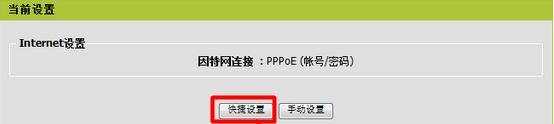
4、选择“快捷设置”——>点击“下一页”。

5、选择“PPPoE(帐号/密码)”
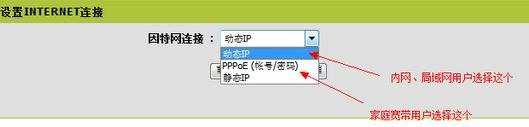
6、填写ISP宽带运营商提供的“帐号”和“密码”——>点击“下一页”,然后保存设置即可。

至此,完成了D-Link DI 504路由器ADSL上网设置,计算机看可以连接D-Link DI 504路由器共享上网了;如果不能上网,请认真检查相关配置步骤是否正确,排查问题。
dlinkdi504路由器连接上网的方法
1、电话线上网用户:请准备2根较短的网线,一根网线用来连接ADSL Modem或者光猫上的网线接口与D-Link DI 504路由器上的WAN接口;另一根网线,一头连接电脑,另一头连接D-Link DI 504路由器上的1/2/3/4任意接口。

2、光钎上网用户:用户需要准备2根网线,其中一根网线用来连接光猫与D-Link DI 504路由器的WAN接口,另一根网线用来连接计算机与D-Link DI 504路由器的LAN接口(1/2/3/4中的任意一个都可以)。

3、网线入户上网:请准备1根较短的网线,网线入户:指的是宽带运营商提供了一根网线到用户家里;请先把宽带运营商提供的这根网线,插在D-Link DI 504路由器上的WAN接口;再把准备的网线,一头连接电脑,另一头连接D-Link DI 504路由器上的1/2/3/4任意接口。

dlinkdi504路由器ADSL上网设置的相关文章:
1.dlink路由器怎么设置dhcp
2.友讯DI 504路由器ADSL上网如何设置
3.Dlink DI-504路由器设置图解
4.D-link路由器设置教程

dlinkdi504路由器ADSL上网设置,dlink路由器连接上网的评论条评论